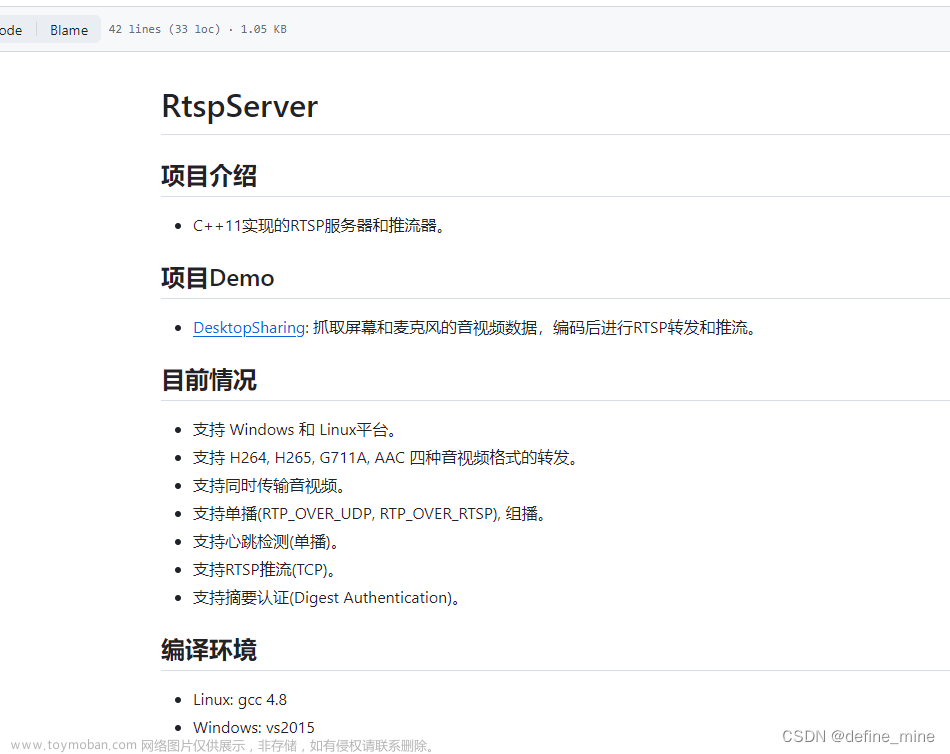使用 github 上的代码进行编译
https://github.com/rockchip-linux/rkbin/tree/master
https://github.com/rockchip-linux/u-boot/tree/next-dev
https://github.com/rockchip-linux/kernel/tree/develop-5.10
下载他们的压缩包,自行解压,解压后把文件夹名里的分支名去掉
mkimage 需要使用 rockchip 提供的 uboot 里的
sd 的启动优先级低于 emmc,如果 emmc 里有固件就不能从 sd 卡启动,所以需要擦除 emmc,可以用 rkdeveloptool 工具来操作文章来源:https://www.toymoban.com/news/detail-665516.html
使用 debian 系统文章来源地址https://www.toymoban.com/news/detail-665516.html
软件环境
apt
sudo apt install make gcc-aarch64-linux-gnu build-essential device-tree-compiler flex bison libncurses-dev libssl-dev qemu-user-static debootstrap
python2
如果装不了就像这样手动编译安装
wget https://www.python.org/ftp/python/2.7.18/Python-2.7.18.tgz // python2 最后的版本
tar -xvf Python-2.7.18.tgz
cd Python-2.7.18
./configure
make -j16
sudo make altinstall
使用 which python2 查找 python2 的位置,如果没有就查找 python2.7,然后在 python2.7 的位置做一个 python2 指向 python2.7 的软链接,比如 sudo ln -s /usr/local/bin/python2.7 /usr/local/bin/python2
python3
use "which python" or "which python3", if no found python but found python3, it use "sudo ln -s /usr/bin/python3 /usr/bin/python"
uboot
编译
export CROSS_COMPILE=aarch64-linux-gnu- // 新的终端都要先执行一次
make rk3588_defconfig
make -j16
idbloader.img
tools/mkimage -n rk3588 -T rksd -d ../rkbin/bin/rk35/rk3588_ddr_lp4_2112MHz_lp5_2736MHz_v1.11.bin:spl/u-boot-spl.bin idbloader.img
u-boot.its
cp ../rkbin/bin/rk35/rk3588_bl31_v1.38.elf bl31.elf
arch/arm/mach-rockchip/make_fit_atf.sh u-boot.dtb > uboot.its
u-boot.itb
cp ../rkbin/bin/rk35/rk3588_bl32_v1.13.bin tee.bin
tools/mkimage -f uboot.its -E uboot.itb
spi flash 固件 // 按需使用
dd if=/dev/zero of=rkspi_loader.img bs=1M count=0 seek=4
/sbin/parted -s rkspi_loader.img mklabel gpt
/sbin/parted -s rkspi_loader.img unit s mkpart idbloader 64 1023
/sbin/parted -s rkspi_loader.img unit s mkpart uboot 1024 7167
dd if=idbloader.img of=rkspi_loader.img seek=64 conv=notrunc
dd if=u-boot.itb of=rkspi_loader.img seek=1024 conv=notrunc
linux
配置文件和设备树
使用板卡厂商提供的设备树,这里用的是飞凌的 ok3588c
FET3588-C.dtsi、OK3588-C-Camera.dtsi、OK3588-C-common.dtsi、OK3588-C-Linux.dts 放到 arch/arm64/boot/dts/rockchip 里
电源管理芯片的设备树有单双之分,不能通用。单:rk3588-rk806-single.dtsi;双:rk3588-rk806-dual.dtsi
修改
OK3588-C-Camera.dtsi
EXTIO_GPIO_P06 改为 RK_PA6
EXTIO_GPIO_P07 改为 RK_PA7
EXTIO_GPIO_P10 改为 RK_PB0
EXTIO_GPIO_P11 改为 RK_PB1
EXTIO_GPIO_P05 改为 RK_PA5
EXTIO_GPIO_P04 改为 RK_PA4
EXTIO_GPIO_P01 改为 RK_PA1
EXTIO_GPIO_P00 改为 RK_PA0
EXTIO_GPIO_P03 改为 RK_PA3
EXTIO_GPIO_P02 改为 RK_PA2
从板卡厂商整合包里的 kernel/include/dt-bindings/pinctrl/rockchip.h 得出。这是 TCA6424ARGJR 芯片,用于 i2c 扩展 io,比如 EXTIO_GPIO_P06 是扩展出的 io 的序号,用这个需要修改 rockchip.h 文件,这里用已有 RK_PA6 代替序号,RK_PA6 也是序号
OK3588-C-common.dtsi
dsi0_in_vp2 和紧贴该节点上面的 dsi0
两个节点里的 status 都赋值为 okay // 这样 dsi0 的 mipi 屏就能显示了
i2c2 里的 ft5x06_dsi0
取消注释 interrupt-parent、interrupts,注释 irq-gpio // 驱动代码不同导致的修改
i2c2 里的 gt9xx_dsi0
status 赋值为 disabled // ft5x06_dsi0 和 gt9xx_dsi0 使用同一中断脚,所以节点不能都开启,这里开启的是 ft5x06_dsi0,所以 gt9xx_dsi0 就要关闭
i2c2 里的触摸芯片对应的是 dsi0 接口,如果屏幕接 dsi1 上就用同样的方法修改 i2c5
OK3588-C-Linux.dts
如果要烧录到 sd 卡里,需要更改 bootargs,修改 / 里的 chosen 节点
bootargs 值的 root 赋值为 /dev/mmcblk0p4 // mmcblk0 是设备号,从 0 开始,p4 是分区 4,从 1 开始
/ 里的 fiq_debugger 节点
rockchip,baudrate 赋值为 1500000 // 串口波特率
arch/arm64/boot/dts/rockchip/Makefile
删除所有内容并添加 dtb-$(CONFIG_ARCH_ROCKCHIP) += OK3588-C-Linux.dtb
boot.its
fdt 节点
data = /incbin/("arch/arm64/boot/dts/rockchip/OK3588-C-Linux.dtb"); // 文件的在电脑的路径,工具会去这里找
arch = "arm64";
kernel 节点
data = /incbin/("arch/arm64/boot/Image.gz");
arch = "arm64";
compression = "gzip";
如需手动制作 .gz 镜像:cat Image | gzip -n -f -9 > Image.gz
删除 resource 节点
configurations 节点
删除 conf 里的 multi 部分
删除 conf/sign-images 里的 multi 部分
编译
export ARCH=arm64 CROSS_COMPILE=aarch64-linux-gnu- // 新的终端都要先执行一次
make rockchip_linux_defconfig rk3588_linux.config
make menuconfig // rockchip 提供的公有配置也能启动,额外的驱动比如 ft5x06 的驱动就要在这自行开启。ft5x06 的位置在 Device Drivers/Input device support/Touchscreens/EDT FocalTech FT5x06 I2C Touchscreen support
make -j16
如果编译报 ...error, forbidden warning,就在 scripts/gcc-wrapper.py 中注释掉 run_gcc() 里的 interpret_warning()
boot.itb
../u-boot/tools/mkimage -f boot.its -E -p 0x800 boot.itb
rootfs
sudo debootstrap --arch=arm64 bookworm rootfs https://mirrors.tuna.tsinghua.edu.cn/debian/ // bookworm 是 debian 12 的代号,rootfs 是放文件的目录
sudo chroot rootfs
passwd root // 设置 root 用户的密码,不设置密码就登录不了,默认是 root 用户
exit
dd if=/dev/zero of=rootfs.img bs=1G count=1
sudo mkfs.ext4 rootfs.img
mkdir rootfs_mount
sudo mount rootfs.img rootfs_mount
sudo cp -rfp rootfs/* rootfs_mount
sudo umount rootfs_mount
rm -r rootfs_mount
sudo e2fsck -f rootfs.img
sudo resize2fs -M rootfs.img // 调整镜像为实际大小
烧录
把镜像都拿到一个单独的文件夹里,方便操作
烧录到 sd卡
分区
sudo sgdisk -z -og /dev/sdb // sdb 是 sd卡
sudo sgdisk --resize-table=128 -a 1 -n 1:64:16383 -c 1:idbloader -n 2:16384:32767 -c 2:uboot -n 3:32768:163839 -c 3:boot -n 4:163840: -c 4:rootfs -p /dev/sdb
// "boot" 名字不要改
烧录
sudo dd if=idbloader.img of=/dev/sdb1 bs=512
sudo dd if=uboot.itb of=/dev/sdb2 bs=512
sudo dd if=boot.itb of=/dev/sdb3 bs=512
sudo dd if=rootfs.img of=/dev/sdb4 bs=512
sync
烧录到 emmc
rkdeveloptool
下载:https://github.com/rockchip-linux/rkdeveloptool
编译
sudo apt install libudev-dev libusb-1.0-0-dev dh-autoreconf pkg-config libusb-1.0
autoreconf -i
./configure
make
sudo make install
rk3588_spl_loader_v1.11.112.bin(MiniLoader.bin)
在 rkbin 下执行 ./tools/boot_merger ./RKBOOT/RK3588MINIALL.ini
parameter.txt
在 官方固件/device/rockchip/rk3588 下
修改
CMDLINE 里面的分区部分改为 0x00004000@0x00004000(uboot),0x00020000@0x00008000(boot),-@0x00028000(rootfs:grow)
uboot 分区大小为 8MByte,boot 分区大小为 64MByte,rootfs 分区占据之后的所有空间
在 OK3588-C-Linux.dts 里 / 下的 chosen 节点里有 bootargs = "earlycon=uart8250,mmio32,0xfeb50000 console=ttyFIQ0 irqchip.gicv3_pseudo_nmi=0 root=PARTUUID=614e0000-0000 rw rootwait";,这个在 rk3588-linux.dtsi 里也有,这是 uboot 传给 linux 的参数,614e0000-0000 就是 parameter.txt 里的 rootfs 的 uuid,内核就是靠这个在 GPT 分区表里找到 rootfs 的分区
烧录
先将设备启动到 maskrom 模式
sudo rkdeveloptool db rk3588_spl_loader_v1.11.112.bin // 先要下载这个才能进行其他操作
sudo rkdeveloptool ef // 擦除,按需使用
sudo rkdeveloptool gpt parameter.txt
sudo rkdeveloptool wl 0x40 idbloader.img
sudo rkdeveloptool wl 0x4000 u-boot.itb
sudo rkdeveloptool wl 0x8000 boot.itb
sudo rkdeveloptool wl 0x28000 rootfs.img
minicom
串口工具 "minicom",使用 "sudo minicom -D /dev/ttyUSB0", 修改 bps 为 1500000, flow control 设置为 "No", 选择保存为默认 "Save setup as dfl"
开发板启动后
登录用户名为 root
扩展根分区
lsblk // 查看挂载在 / 的分区名和分区的物理大小,这里的分区名是 mmcblk0p4
df -h // 查看挂载在 / 的分区的逻辑大小
resize2fs /dev/mmcblk0p4 // 调整系统记录的 / 的大小到剩余分区的大小
联网测试
ip addr // 查看网卡信息
ip link set end0 up // 启动 end0 网卡
dhclient end0 // end0 dhcp
ping 8.8.8.8 // 测试网络是否连通
date -s '2023-07-09 19:07:00' // 设置为实际时间,如果系统时间和实际时间误差过大就访问不了 https,用不了软件源
apt update // 测试网络是否正常
更改软件源
添加到 /etc/apt/sources.list 文件里
deb https://mirrors.tuna.tsinghua.edu.cn/debian/ stable main contrib non-free non-free-firmware
deb https://mirrors.tuna.tsinghua.edu.cn/debian/ stable-updates main contrib non-free non-free-firmware
deb https://mirrors.tuna.tsinghua.edu.cn/debian/ stable-backports main contrib non-free non-free-firmware
deb https://mirrors.tuna.tsinghua.edu.cn/debian-security stable-security main contrib non-free non-free-firmware
apt update
网卡自动联网
apt install network-manager // 不需要配置
时间自动同步
ln -sf /usr/share/zoneinfo/Asia/Shanghai /etc/localtime // 设置时区
apt install chrony
timedatectl set-ntp true // 自动获取时间
安装桌面
xfce
apt install xfce4 onboard
nano /etc/lightdm/lightdm-gtk-greeter.conf // 启用软键盘,登录界面点击右上角的小人图标,选择 On Screen Keyboard 就可以唤起软键盘进行输入
[greeter] 下的 keyboard 取消注释并赋值为 onboard
重启之后屏幕就显示登录页面了。登录进去后要使用软键盘需要设置一下,点击 状态栏/Applications/Settings/OnBoard Settings,进入软件后点击 General,选择 Auto show when editing text,关闭软件。再点击 状态栏/Applications/Accessories/OnBoard 以启动软键盘,状态栏就会显示 onboard 的图标,就可以在有编辑操作的时候自动唤起软键盘了,每次登录后都要启动一次软键盘。桌面里的命令行无法唤起软键盘,这时可以点击状态栏里的软键盘图标,让软键盘常驻,然后就可以输入了,点击软键盘的关闭按钮就可以关闭软键盘界面
浏览器
apt install chromium fonts-wqy-zenhei
任务管理器
apt install xfce4-taskmanager
gnome
apt install gnome
其他
如果接在下级路由器并且该路由器工作在交换机模式时,需要注意地址的段须是根路由器的段,包括路由表、网关等。
dhclient 获取的 ip 可能是网线连接的那个路由器的段,有些路由器的段会从 192.168.2.1 开始,交换机模式相当于扩展网口,如果 ip 段不一样不能正常工作,如果出现这种情况可以连接根路由器测试是否正常,然后向指定 ip 获取参数(dhclient -s 192.168.1.1),或者手动设置 ip
ip addr flush dev end0 // 删除 end0 网卡的所有 ip
ip addr add 192.168.1.22/24 dev end0 // 添加 ip
ip route flush dev end0 // 删除路由表
ip route add 192.168.1.0/24 dev end0 // 路由 ip
ip route add default via 192.168.1.1 dev end0 // 网关 ip
参考
root@debian:~# ip addr
1: lo: <LOOPBACK,UP,LOWER_UP> mtu 65536 qdisc noqueue state UNKNOWN group default qlen 1000
link/loopback 00:00:00:00:00:00 brd 00:00:00:00:00:00
inet 127.0.0.1/8 scope host lo
valid_lft forever preferred_lft forever
inet6 ::1/128 scope host
valid_lft forever preferred_lft forever
2: end1: <NO-CARRIER,BROADCAST,MULTICAST,UP> mtu 1500 qdisc mq state DOWN group default qlen 1000
link/ether 32:f6:dd:52:06:46 brd ff:ff:ff:ff:ff:ff
3: end0: <BROADCAST,MULTICAST,UP,LOWER_UP> mtu 1500 qdisc mq state UP group default qlen 1000
link/ether 2e:f6:dd:52:06:46 brd ff:ff:ff:ff:ff:ff
inet 192.168.1.60/24 brd 192.168.1.255 scope global dynamic noprefixroute end0
valid_lft 258942sec preferred_lft 258942sec
inet6 240e:3a1:ef1:4ee0:9eb2:ec27:f9f9:c09e/64 scope global dynamic noprefixroute
valid_lft 6945sec preferred_lft 3345sec
inet6 fe80::b0b2:5f61:7807:244/64 scope link noprefixroute
valid_lft forever preferred_lft forever
root@debian:~# ip route
default via 192.168.1.1 dev end0 proto dhcp src 192.168.1.60 metric 100
192.168.1.0/24 dev end0 proto kernel scope link src 192.168.1.60 metric 100
到了这里,关于rk3588 编译(使用github公版源码)和烧录(sd、emmc)的文章就介绍完了。如果您还想了解更多内容,请在右上角搜索TOY模板网以前的文章或继续浏览下面的相关文章,希望大家以后多多支持TOY模板网!